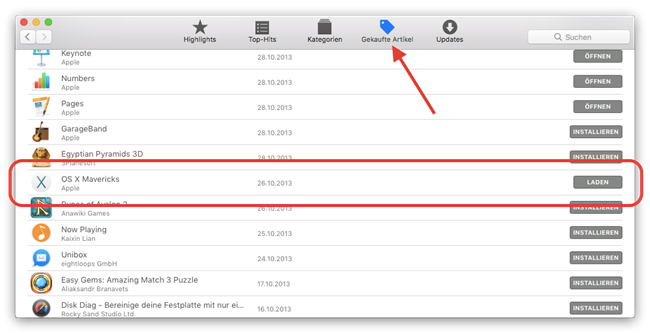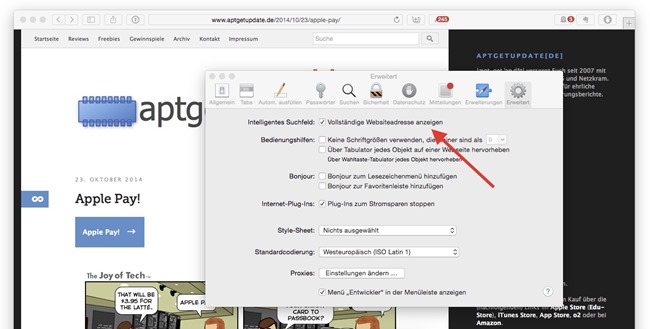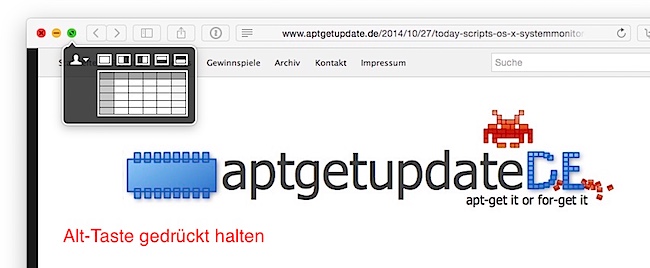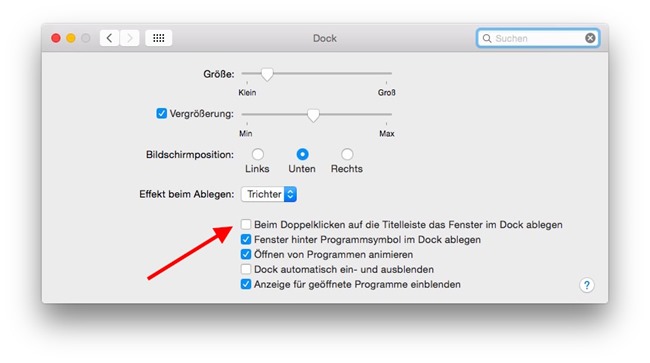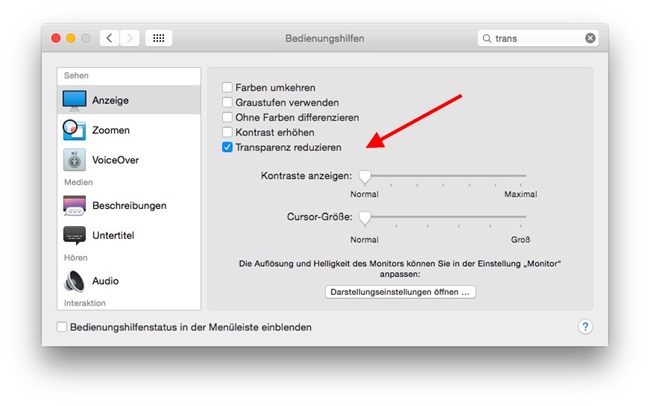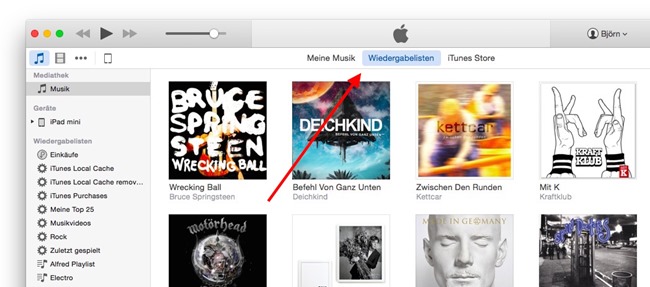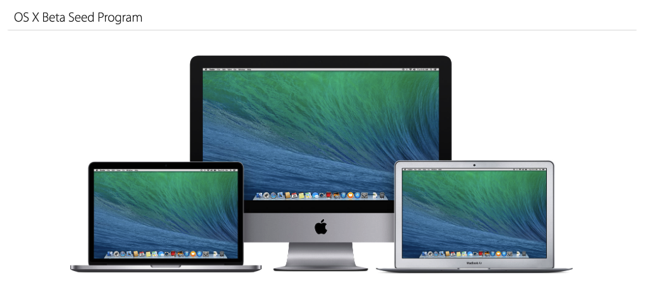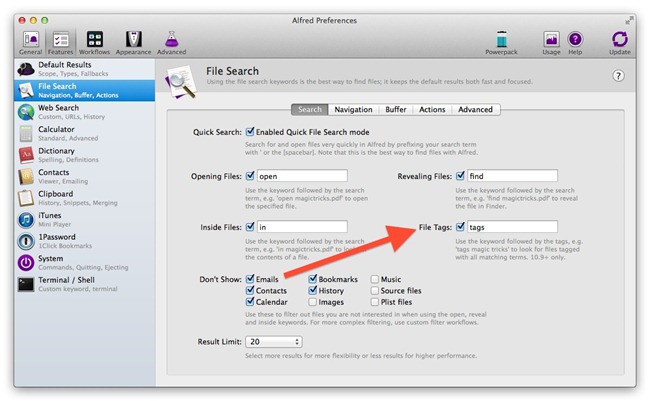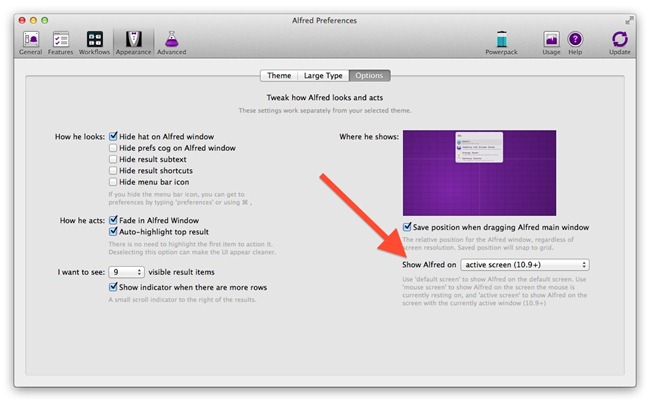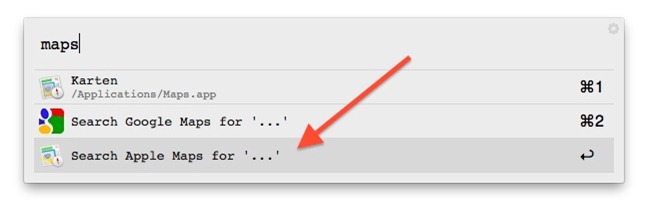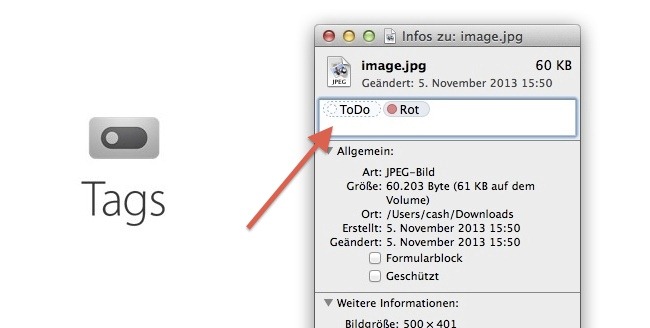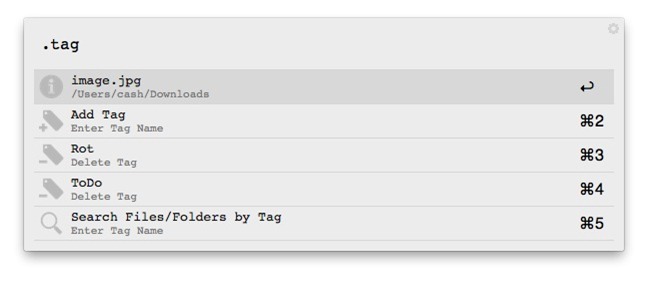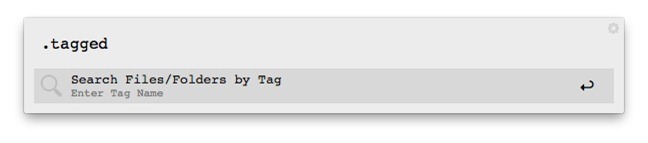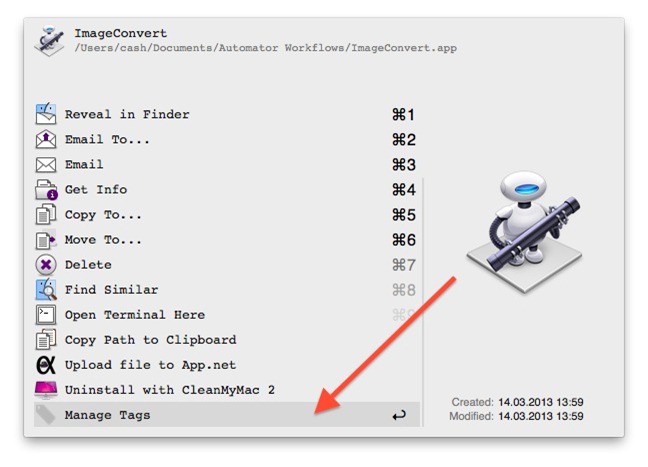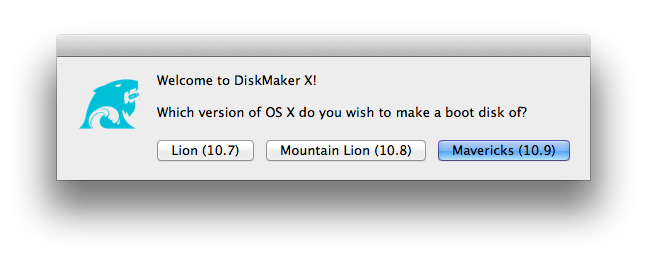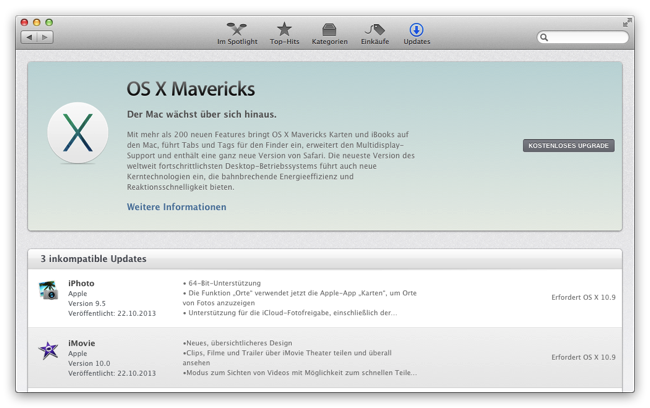Dass Apple mit der Veröffentlichung einer neuen Version von macOS über den Mac App Store heimlich, still und leise die Vorgängerversion entfernt, sollte sich mittlerweile überall herumgesprochen haben. So wird beispielsweise seit dem Release von macOS Sierra der Vorgänger OS X El Capitan bei der Suche im MAS nicht mehr gefunden und kann somit auch nicht mehr heruntergeladen werden.
Wobei das nicht ganz stimmt, denn hat man Sierras Vorgänger irgendwann schon mal aus dem MAS geladen, kann man die jeweiligen Installationsimages über die gekauften Artikel erneut herunterladen. Warum allerdings diese (zumindest bei mir) schier unendlich lange Liste nicht durchsuchbar ist, bleibt wohl vorerst Apples Geheimnis. So muss man zumindest ungefähr wissen, wann man die jeweilige Version von OS X gekauft hat. So weit, so schlecht!
Was aber machen Nutzer, die diese Vorgängerversionen nicht zumindest einmal geladen haben; sei es aus mangelndem Interesse oder komplette Neueinsteiger mit Hardware, die zu macOS Sierra nicht kompatibel ist?!
Für diejenigen gibt es de facto keine Möglichkeit an OS X El Capitan, Yosemite, Mavericks, Mountain Lion oder Lion heranzukommen. Apple weist zwar im Falle von El Capitan auf seinen Supportseiten darauf hin, dass man diese Version bequem aus dem MAS laden kann. Das geht aber nur, wenn man sie vorher schon mal geladen hat.
Wenn Ihr Mac-Computer das Betriebssystem Sierra nicht unterstützt oder wenn Sie Snow Leopard verwenden und ein Upgrade auf Sierra durchführen möchten, können Sie El Capitan im App Store erhalten.
Ich bezweifle zudem stark, dass der Mac App Store so intelligent ist, um automatisch zu erkennen, was für Hardware vorliegt, um dann die letzte kompatible Version von OS X zur Installation anzubieten. Wobei man genau das mal testen müsste.
Es wird aber noch verrückter. Man könnte ja einen Freund oder Bekannten um eine Kopie seines OS X El Capitan Images (oder Vorgänger) bitten. Sobald man aber den Installer ausführt, erscheint folgende Fehlermeldung:
This copy of the Install OS X El Capitan application can’t be verified. It may have been corrupted or tampered with during downloading.
Delete this copy of the application, and go to the Purchases page of the Mac App Store to download a new copy.
Wir drehen uns also weiterhin im Kreis… El Capitan wird bei den gekauften Artikeln nicht angezeigt, da man es ja nicht gekauft hat. Man kann es auch nicht mehr kaufen, da es nicht mehr zum Kauf angeboten wird, obwohl es sehr wohl für existierende Benutzer weiterhin verfügbar ist… Verständlich oder?! ;)
Auch wenn dieses Problem nur eine kleine Anzahl an Nutzern betrifft, die durch Inkompatibilitäten dazu gezwungen sind auf OS X El Capitan oder frühere Versionen zu setzen, will mir kein technischer Grund einfallen, der Apple dazu berechtigt, diese nicht mehr über den MAS zu verteilen.
(via Fischmuetze per Mail)